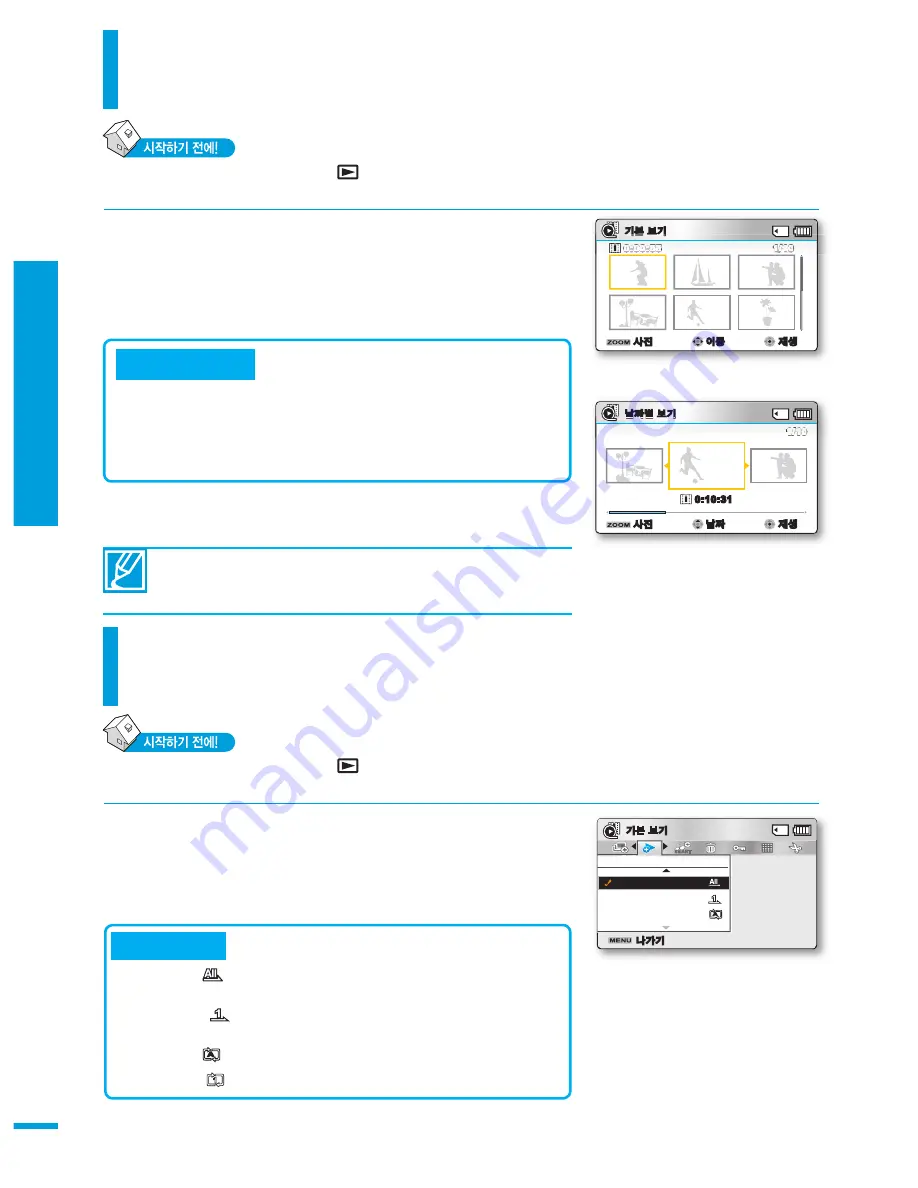
6
3장
캠
코
더
고
급
사
용
기본 보기
1/10
0:00:55
사진
이동
재생
1.
[메뉴(MENU)] 버튼
[기능(좌/우)] 버튼
<여러 개 보기 설정>을 선택하세요.
2.
[기능(상/하)]버튼을 눌러 원하는 항목으로 이동한 후,
[OK] 버튼을 누르세요.
3.
[기능(상/하/좌/우)] 버튼을 눌러 원하는 파일을
선택하세요.
•
기본 보기 : 기록된 파일들이 촬영된 순서대로 여러 개 보기 화면에
정렬됩니다.
•
날짜별 보기 : 기록된 파일들이 촬영되었던 날짜별로 여러 개 보기
화면에 정렬됩니다.
여러 개 보기 메뉴
이 기능은 여러 개 보기 화면에서만 설정할 수 있습니다.
참고
날짜별 보기
1/10
0:10:31
사진
날짜
재생
2011/01/01
1.
[메뉴(MENU)] 버튼
[기능(좌/우)] 버튼
<재생설정>을 선택하세요.
2.
[기능(상/하)]버튼을 눌러 원하는 항목으로 이동한 후,
[OK]버튼을 누르세요.
3.
[메뉴(MENU)]버튼을 눌러 설정을 종료하세요.
선택한 파일을 재생한 후 정지하게 하거나,
연속적으로 재생 또는 반복하여 재생하게 할 수
있습니다.
•
전체 재생 (
) : 선택한 동영상부터 마지막 동영상까지 연속적으로
재생한후 동영상 여러 개 보기 화면으로 이동합니다.
•
한 개 재생 (
) : 선택한 하나의 동영상만 재생한 후, 여러 개 보기
화면으로 이동합니다.
•
전체 반복 (
A
) : 전체 동영상이 반복 재생됩니다.
•
한 개 반복 ( ) : 선택한 하나의 동영상만 반복 재생됩니다.
재생설정 메뉴
재생설정
전체 반복
전체 재생
한 개 재생
나가기
기본 보기
A
<기본 보기>
<날짜별 보기>
• [MODE] 버튼을 눌러 재생모드(
)를 선택하세요.
•
동영상 또는 사진 여러 개 보기 화면을 선택하세요. ▶44쪽
• [MODE] 버튼을 눌러 재생모드(
)를 선택하세요.
•
동영상 또는 사진 여러 개 보기 화면을 선택하세요. ▶44쪽
고
급 재
생
고
급 재
생
고급 재생
여러 개 보기 설정하기
촬영한 동영상이나 사진 파일의 여러 개 보기
화면을 촬영 순서별, 날짜 순서별로 재배열할 수
있는 기능으로, 촬영한 파일들을 원하는 순서대로
재생할 수 있습니다.
고급 재생
동영상 재생 설정하기
SMART
















































